¿Cómo funciona la condición Link clicado?
La condición Link clicado rastrea los enlaces que especifique en la pestaña Propiedades. Usted puede:
- Ampliar la condición y verificar si un suscriptor ha hecho clic en CUALQUIER enlace de su cuenta durante un período de tiempo específico. Puede hacer esto si desea comenzar a evaluar la participación de sus contactos.
- Seleccionar cualquier enlace que haya incluido en un mensaje específico.
- Elegir un enlace específico en un mensaje específico para la condición Link clicado.
El uso de enlaces específicos en los detalles del elemento le permite rastrear en qué enlaces hacen clic sus contactos o no.
Si Link clicado es un elemento de inicio, asegúrese de que el Contador de clics esté habilitado para el newsletter que quiere seleccionar para la condición.
¿Es posible rastrear más de un enlace en el mismo mensaje?
Sí, puede rastrear más de un enlace en el mismo mensaje. Para hacer esto, debe usar condiciones de Link clicado como elementos de inicio para rastrear enlaces específicos en un mensaje. Luego, puede personalizar sus flujos de trabajo para lograr diferentes objetivos, según el enlace en el que hagan clic sus clientes.
Por ejemplo, aquí hay un escenario que le permite:
- Envíe un mensaje de agradecimiento cuando su cliente haga clic en cualquiera de los dos enlaces de su mensaje.
- Asigne etiquetas si lo desea. Puede usarlos más tarde para verificar quién comenzó y terminó su flujo de trabajo, y para crear campos personalizados basados en sus acciones.
- Envíe mensajes de seguimiento cuando no hagan clic en enlaces específicos.
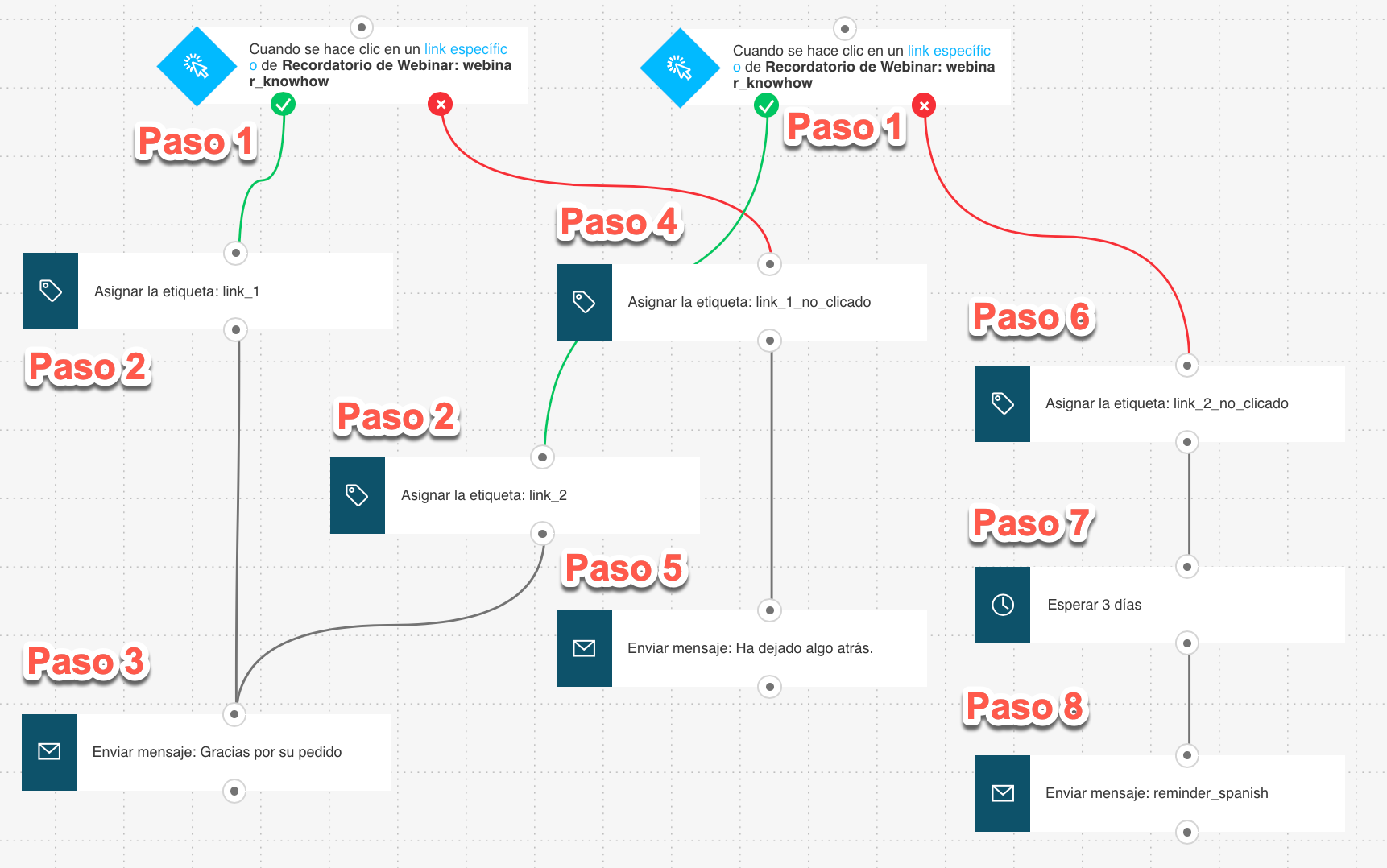
Primero, configure los elementos para tener en cuenta los enlaces cliqueados
- Agregue dos condiciones Link clicado a su espacio de trabajo. En condición Propiedades, seleccione el tipo de mensaje. Luego, elija Un enlace específico de un mensaje específico e ingrese la URL.
- Opcionalmente, agregue dos Etiquetas. Configure cada Etiqueta y conéctela a los respectivos conectores “en caso afirmativo” (verde) en los elementos de condición.
- Agregue una acción Enviar mensaje y configure los detalles del elemento. Nota: Mantenga Ejecutar varias veces en OFF (deshabilitado). A continuación, conecte Enviar mensaje a las etiquetas (si las usa), o a los conectores “si es así” (verde) de las condiciones Link clicado.
Segundo, configuremos una ruta para clientes que no hacen clic en el primer enlace
- Opcionalmente, agregue una acción Etiqueta. Conéctelo al conector “si no” (rojo) en el elemento de condición que está rastreando el primer enlace.
- Agregue una acción Enviar mensaje y configure los detalles del elemento. Luego, conecte Enviar mensaje a la etiqueta (si la está usando), o al conector “si no” (rojo) de la primera condición Link clicado.
Tercero, configuremos una ruta para los clientes que no hacen clic en el segundo enlace
- Opcionalmente, agregue una acción Etiquetar. Conéctela al conector “si no” (rojo) en el elemento de condición que rastrea el segundo enlace.
- Agregue una acción Esperar y conéctela al elemento anterior. No se salte este elemento. Aquí, Esperar espacia el envío de mensajes para contactos que tampoco hicieron clic en el primer enlace.
- Agregue una acción de mensaje Enviar y configure los detalles del elemento. A continuación, conecte Enviar mensaje a la acción Esperar.
Puede adaptar este flujo de trabajo a sus necesidades. Si está utilizando más enlaces, simplemente agregue otro elemento de condición y repita los pasos descritos anteriormente.
